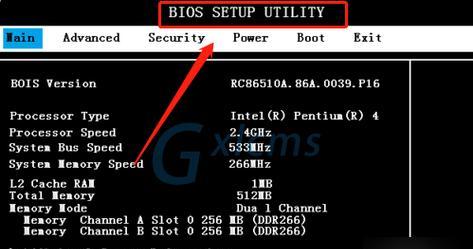随着Windows10操作系统的普及,越来越多的用户希望将其安装到自己的联想电脑上。而使用U盘安装Win10是一种快速、简单且方便的方式。本文将详细介绍如何在联想电脑上使用U盘安装Windows10操作系统的步骤和注意事项。
一、检查系统需求
1.1确认联想电脑的配置是否满足Windows10的最低要求,包括处理器、内存、硬盘空间等。
二、准备U盘和Win10安装镜像
2.1使用一个容量大于8GB的U盘,并确保其中没有重要数据。
2.2下载Windows10官方安装镜像文件,可以从微软官方网站下载或使用其他可靠渠道获取。
三、制作启动U盘
3.1将准备好的U盘插想电脑的USB接口。
3.2使用专业的U盘制作工具,如Rufus,在U盘上制作一个启动盘。
3.3选择正确的操作系统镜像文件,并按照工具的指引进行制作。
四、设置联想电脑的启动顺序
4.1重启联想电脑,按下相应按键(一般是F2、F12、Del键)进入BIOS设置界面。
4.2在BIOS设置界面中找到“启动顺序”或“BootOrder”选项,并将U盘设为第一启动设备。
4.3保存设置并退出BIOS。
五、开始安装Win10
5.1重启联想电脑,系统将从U盘启动。
5.2在安装界面中选择语言、时间和货币格式等偏好设置,并点击“下一步”。
5.3点击“安装现在”并同意许可协议。
5.4选择要安装的版本(家庭版、专业版等)和目标安装位置。
5.5点击“下一步”并等待安装完成。
六、设置Windows10
6.1在安装完成后,根据系统提示进行基本设置,包括用户名、密码等。
6.2根据个人需求,选择是否连接网络、设置隐私选项等。
七、安装驱动程序
7.1下载并安装联想官方网站提供的最新驱动程序,以确保硬件的正常工作。
7.2安装驱动程序前,请确保电脑已连接到网络。
八、更新系统和软件
8.1连接到网络后,系统会自动检测并下载最新的Windows10更新。
8.2打开Windows商店,下载并安装你需要的软件和应用程序。
九、备份重要数据
9.1在安装完系统后,及时备份重要的文件和数据,以免发生意外丢失。
十、注意事项
10.1在安装过程中,确保电脑供电稳定,并避免操作失误导致数据丢失。
10.2仔细阅读安装过程中的提示和许可协议,避免因不当操作引起问题。
10.3注意选择合适的Windows10版本,以满足个人需求和硬件配置。
10.4在安装驱动程序时,务必选择合适的版本和来源,避免安装不当或恶意软件。
结尾:通过本文的步骤,相信您已经学会了如何在联想电脑上使用U盘安装Windows10操作系统。希望这篇教程对您有所帮助,祝您顺利完成安装,并享受Windows10带来的便利与乐趣!